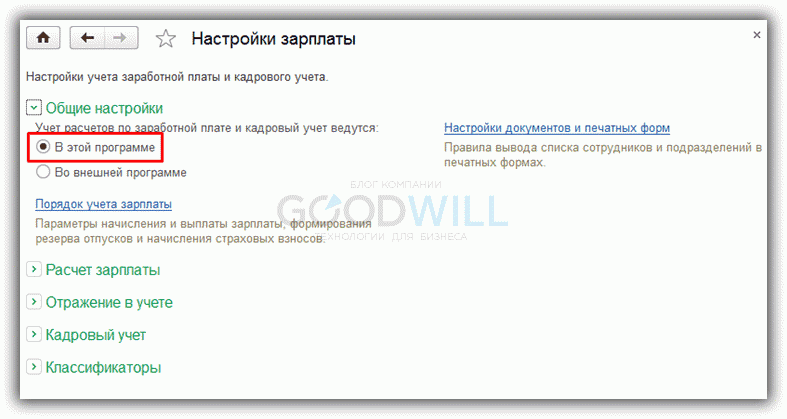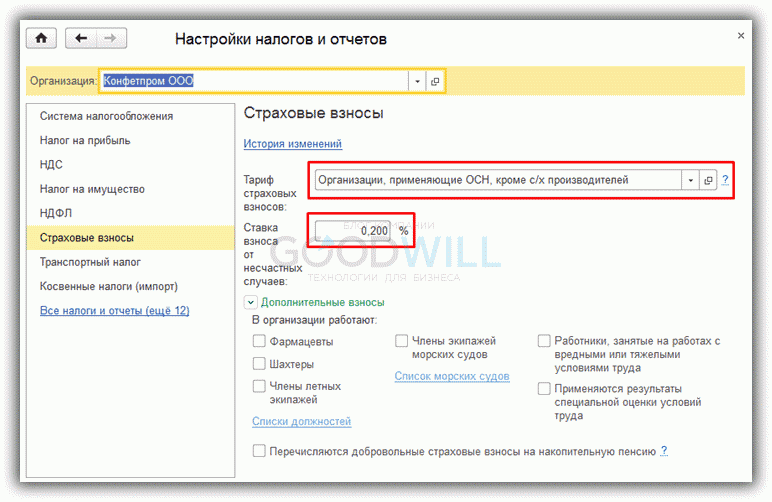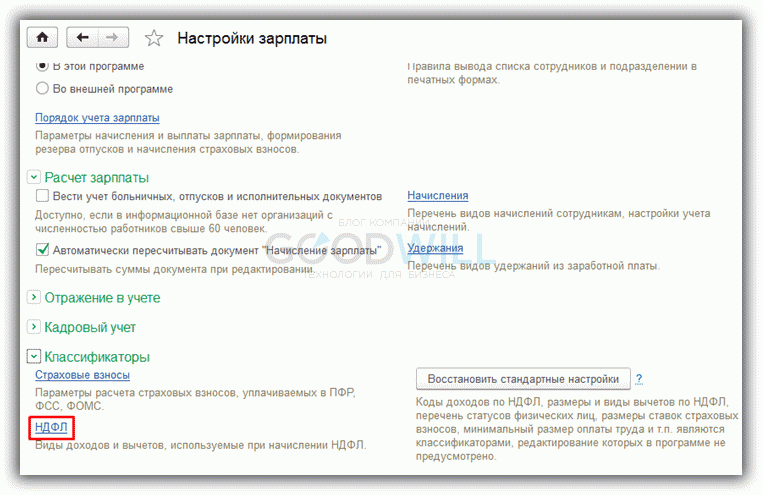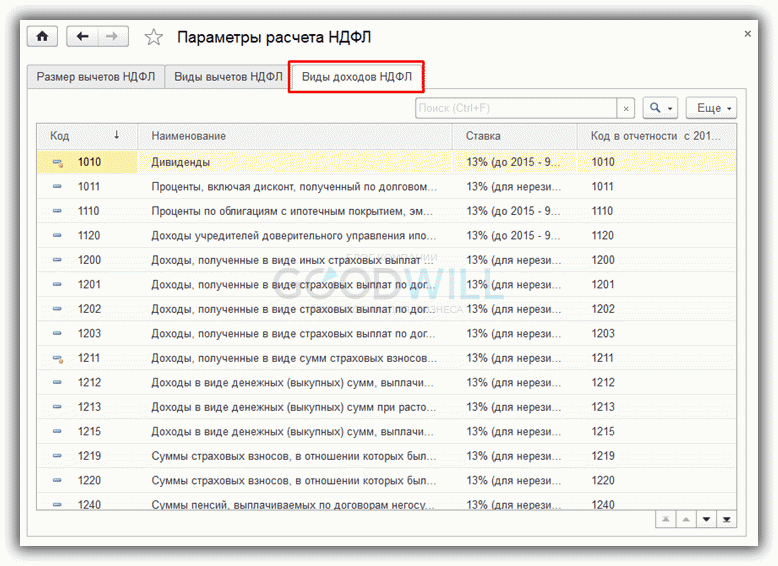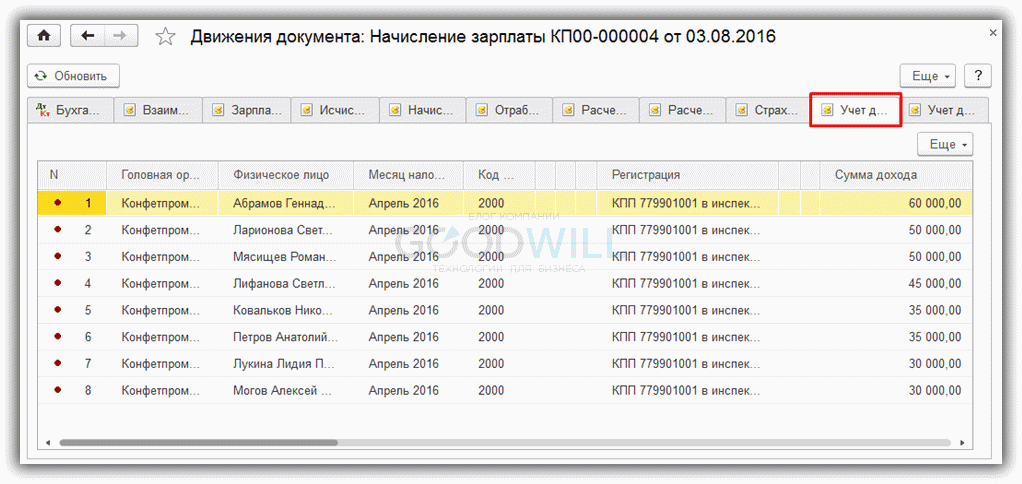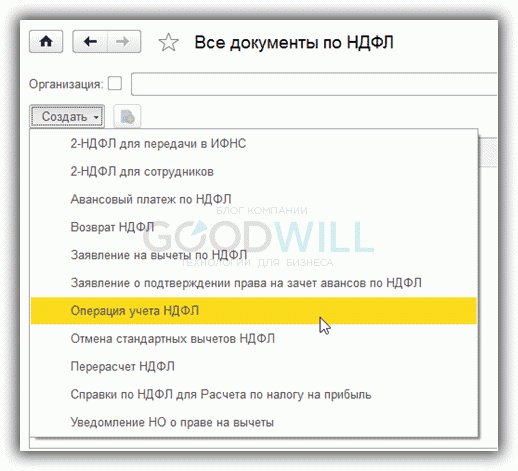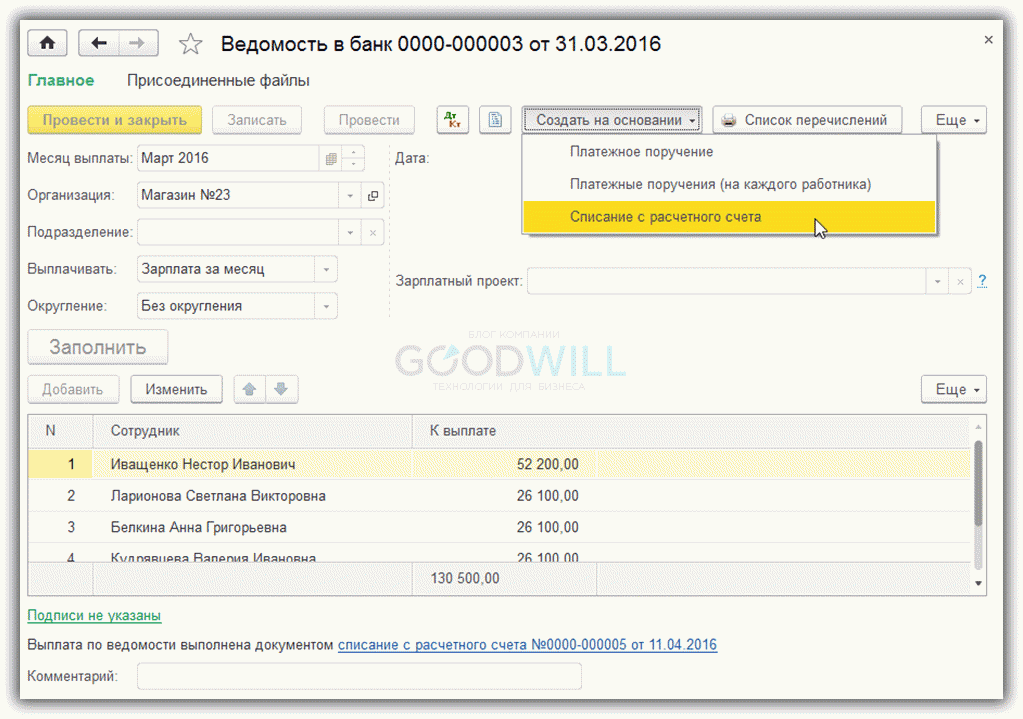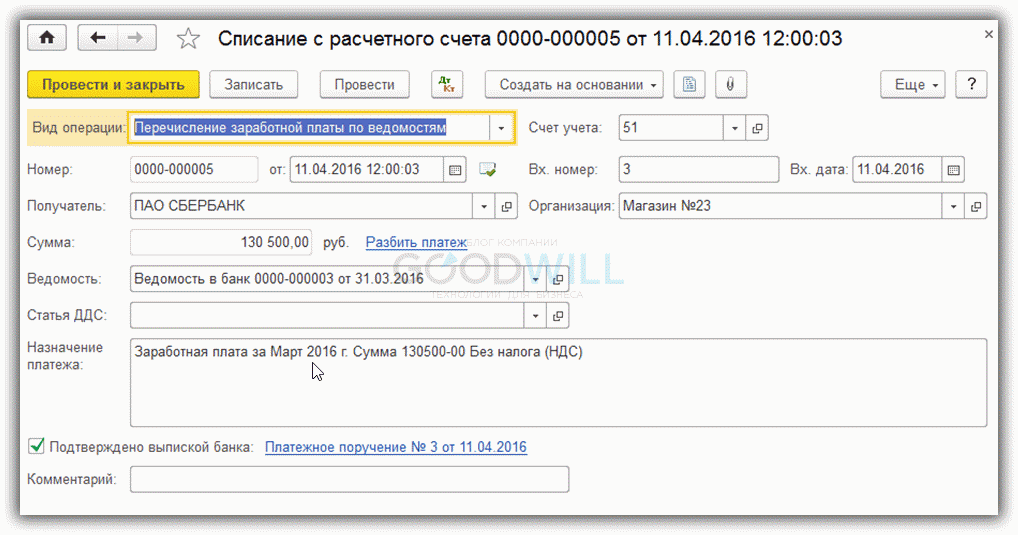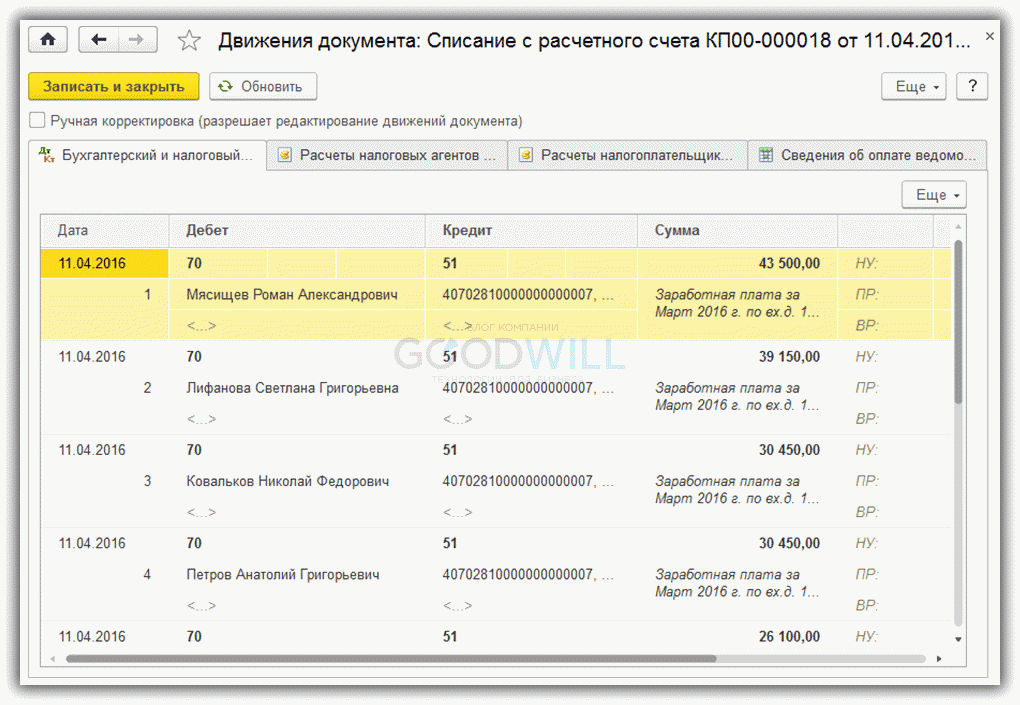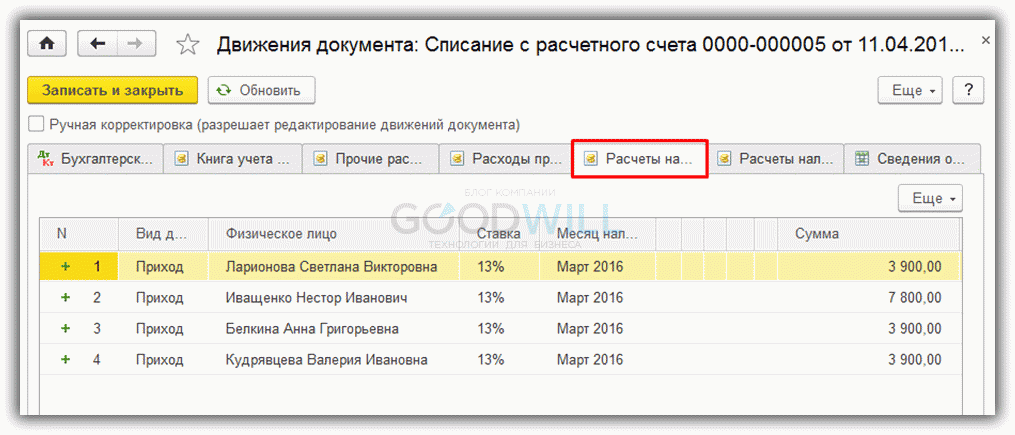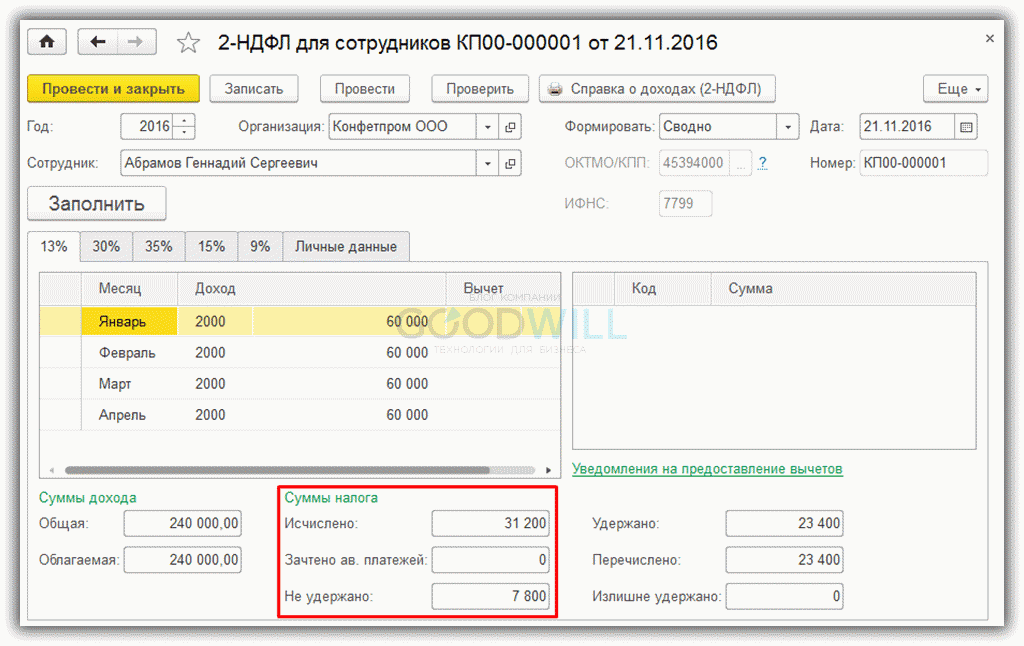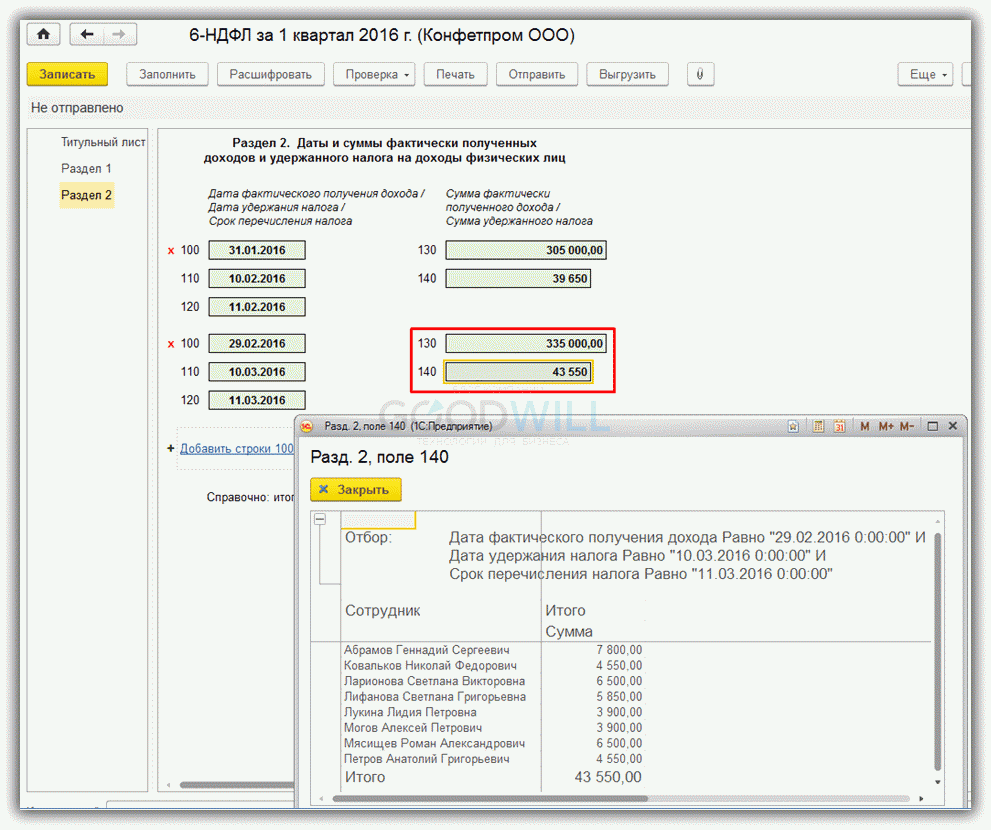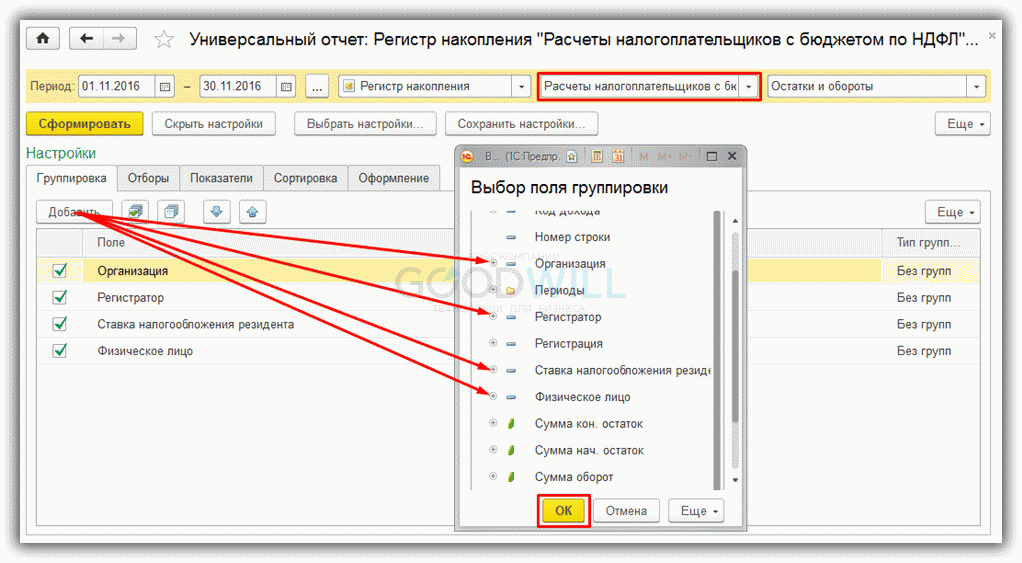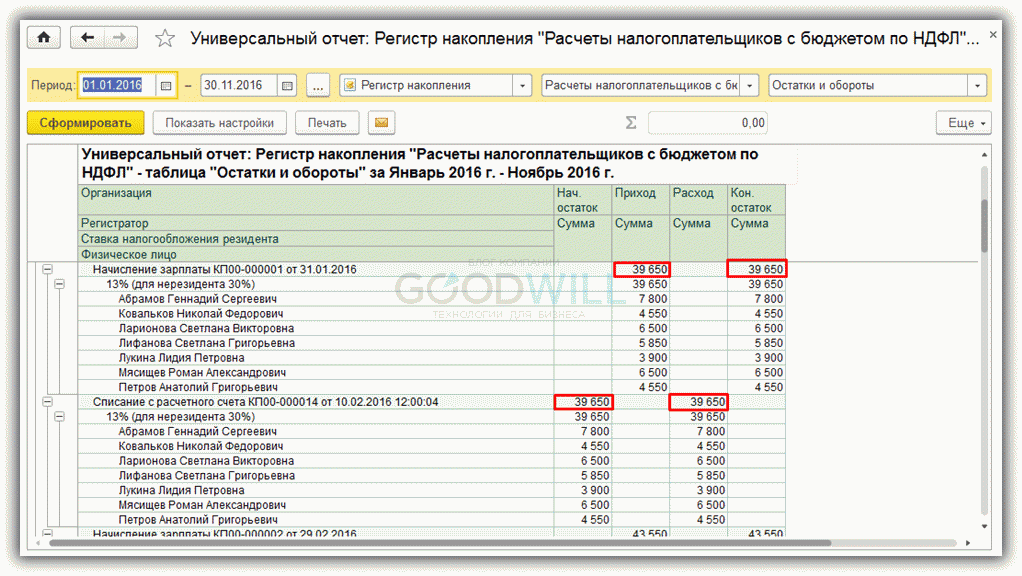где в 1с регистр накопления расчеты налогоплательщиков с бюджетом по ндфл
Где найти и просмотреть регистры накопления и регистры сведений, и как их можно скорректировать
Отправим материал вам на:
Видеоролик выполнен в программе «1С:Бухгалтерия 8» релиз 3.0.43.137.
Регистры сведений и накоплений «1С:Бухгалтерии 8» (ред. 3.0)
Регистр сведений предназначен для хранения информации в виде наборов записей (для регистрации некоторых сведений, значений). Регистр сведений позволяет получить срез информации (текущее значение показателей) на любой момент времени. Для регистров сведений связь с регистрирующими документами учетной системы не всегда обязательна.
Примерами регистров сведений могут служить следующие регистры:
Как правило, для ввода записей в регистры сведений служат специальные формы или документы, доступ к которым осуществляется из определенных разделов программы. Так, например, запись в регистр:
Регистры накоплений служат для хранения изменений данных (прихода и расхода значений определенных показателей). Регистр накопления позволяет получить информацию об остатках или оборотах этих показателей за указанный пользователем период. Происхождение данных обязательно подтверждается регистрирующими документами учетной системы (иначе говоря, запись в регистр накопления не может появиться «ниоткуда».)
Примерами регистров накопления могут служить следующие регистры:
Подробнее об организации налогового учета расчетов по НДС в «1С:Бухгалтерия 8» (ред. 3.0) с помощью регистров накопления см. в справочнике «Учет по налогу на добавленную стоимость» раздела «Бухгалтерский и налоговый учет» ИС 1С:ИТС.
Об использовании регистров накопления для учета хозяйственных операций в целях УСН в «1С:Бухгалтерия 8» (ред. 3.0) см. в справочнике «Учет при применении УСН» раздела «Бухгалтерский и налоговый учет» ИС 1С:ИТС.
Если при проведении документа вводится запись в какой-либо регистр, то движения по регистру можно просмотреть так же, как и записи регистра бухгалтерии, по кнопке ДтКт (Показать проводки и другие движения документа), перейдя на соответствующую закладку.
Просмотр записей регистров сведений и регистров накоплений
В программе доступ ко всем регистрам осуществляется из Главного меню (кнопка входа в Главное меню доступна в левом верхнем углу основного окна программы) при вызове команды Все функции (команда доступна, если установлена соответствующая настройка в параметрах системы, и у пользователя есть право вызова данного режима). В режиме Все функции можно выбрать нужный регистр, просмотреть записи, открыть регистрирующий документ или форму ввода для данного регистра.
Если команда Все функции не доступна, ее надо добавить – меню Сервис – Параметры – устанавливаем флаг Отображать команду «Все функции».
Чтобы сформировать отчет по записям какого-либо регистра можно воспользоваться Универсальным отчетом (раздел Отчеты).
Универсальный отчет позволяет отображать не только данные справочников, документов и их табличных частей, но также регистров сведений, регистров накопления и их виртуальных таблиц.
В верхней части отчета находится командная панель. С помощью настроек панели нужно установить требуемый период. В поле Тип данных надо выбрать значение из списка (например, Регистр сведений или Регистр накопления), а в поле Объект из представленного списка объектов надо выбрать требуемый регистр.
Панель настройки открывается (скрывается) по кнопке Показать настройки/Скрыть настройки. В отчете можно задать группировку по аналитическим объектам, по группам объектов. Для этого предназначена панель настройки Группировка. Порядок группировки аналитических объектов изменяется по кнопке Вверх или Вниз.
На панели Отбор можно выбрать параметр или реквизит, по которому будет произведен отбор в отчете, а также задать вид сравнения (равно, в списке и т. д.). В колонке Поле следует выбрать параметр или реквизит, доступный для настройки отчета. В последней колонке указывается конкретное значение выбранного параметра или реквизита параметра.
На панели сортировки можно упорядочить значения по графам (полям) отчета. Допускается задавать сразу несколько настроек для сортировки.
Подробнее об использовании универсального отчета «1С:Бухгалтерии 8» (ред. 3.0) для отображения записей регистра сведений и регистров накопления читайте ответы на вопросы экспертов 1С и смотрите видео:
Корректировка записей регистров сведений и регистров накоплений
В общем случае для внесения изменений в регистры сведений или в регистры накопления служат стандартные средства программы. Так, например:
Для внесения изменений в регистры необходимо в командной панели документа Операция нажать на кнопку Еще, выбрать опцию Выбор регистров, перейти на закладку Регистры накопления или Регистры сведений и выбрать для корректировки требуемые регистры. В табличной части документа Операция, помимо закладки Бухгалтерский и налоговый учет, появляются дополнительные закладки с наименованием корректируемых регистров сведений.
О внесении ручной корректировки в регистры сведений см. здесь.
Иногда ручная корректировка регистров накопления может понадобиться, если меняется информационная база для ведения учета или меняется учетная политика (например, организация начинает вести раздельный учет НДС). В этом случае можно воспользоваться документом Ввод остатков, доступ к которому осуществляется по гиперссылке Помощник ввода остатков из раздела Главное.
Подробнее о корректировке специальных регистров при вводе остатков по партиям НДС см. здесь.
Учет НДФЛ в 1С 8.3 Бухгалтерия
Расчёт НДФЛ в 1С 8.3 Бухгалтерия следует начать с базовых настроек программы. Этот этап важен, так как именно на нём в 1С формируется структура регистров по налогу на доходы физлиц. Когда происходит начисление заработной платы и прочих доходов, в этих регистрах будут собираться данные, которые затем используются для налоговых отчётов для физических лиц. Как происходит правильная настройка регистра в 1С 8.3 Бухгалтерия вы узнаете в этом материале.
Удержание НДФЛ происходит из получаемых работниками организации-работодателя доходов. Компания в этом случае выполняет роль налогового агента. Организация должна сама рассчитывать налог своего работника и сдавать соответствующие декларации.
Чтобы учитывать разные виды и источники доходов физлиц предусмотрены специальные кода этих доходов. Код 2000 является обозначением дохода, полученного в результате оплаты труда, а код 2010 используется для учёта полученных доходов по гражданско-правовым договорам. В свою очередь, код 2012 применяется для отпускных. Данные коды можно найти в специальном справочнике в 1С 8.3 под названием «Виды доходов НДФЛ». Об учёте вычетов можно узнать в справочнике «Виды вычетов по НДФЛ». На протяжении года регистры налогового учёта по НДФЛ накапливают всю информацию, которую в последующем можно использовать для создания налоговых отчётов. В следующих разделах статьи предоставлена инструкция как найти и настроить регистры по НДФЛ в системе 1С 8.3.
Первичные настройки для учёта НДФЛ
Определитесь какие варианты учёта заработной платы вам понадобятся
В системе 1С 8.3 предусмотрена специальная программа, которая позволяет вести учёт заработной платы. Она называется «1С Зарплата и управление персоналом (ЗУП)». Она позволяет производить учёт сложным схем выдачи зарплаты, в автоматическом режиме определять больничные и прочие пособия. Таким образом, в ЗУП предусмотрено всё для успешного учёта зарплаты и сотрудников в средних и крупных организациях. Для меньшего количества кадров (менее 60) можно использовать программу 1С 8.3 Бухгалтерия. Прежде, чем начать вести расчёт заработной платы, следует обозначить в настройках какая программа будет использоваться для расчёта зарплаты. Чтобы сделать это, нужно зайти в «Администрирование» (шаг 1) и кликнуть на «Параметры учёта» (шаг 2).
В новом окне следует открыть ссылку «Настройки зарплаты» (шаг 3), далее откроются настройки.
В настройках нужно отметить флажок «В этой программе» (шаг 4), если планируется использование 1С 8.3 Бухгалтерия. В случае использования для учёта зарплаты системы 1С 8.3 ЗУП, следует отметить «Во внешней программе» (шаг 5).
Настроим 1С под ваши нужды прямо сейчас!
Учёт начислений: произведите настройку
При выборе флажка «В это программе», далее следует продолжить настройки. Чтобы сделать это, нужно в настройках зарплаты нажать на «Расчёт зарплаты» (шаг 1) и настроить такие параметры:
Процесс настройки способов учёта зарплаты
Рекомендуется ознакомиться с дополнительной настройкой зарплаты, и, если есть необходимость, внести изменения в отдельные пункты. Имеется ввиду порядок отображения зарплаты на счетах бухучета.
Каждая организация в силу своей специфики может начислять заработную плату на различные бухгалтерские учётные счета. Например, в компаниях торгового направления используется счёт под кодом 44 «Расходы на продажу». А в производственных организациях заработные платы будут отражены на таких счетах:
Важно отметить, что даже на одно предприятии могут использоваться сразу несколько способов учёта для различных отделений, групп работников или же номенклатурных групп.
Чтобы настроить способы учёта, необходимо кликнуть в настройках зарплаты на «Отражение в учёте» (шаг 1). Затем перейти на «Способы учёта зарплаты» (шаг 2). В результате будет открыт справочник способов учёта.
Справочник имеет сразу несколько способов для учёта зарплаты. При необходимости можно добавить новые пункты. Чтобы сделать это, кликните на окошко «Создать» (шаг 3). Далее будет открыто окно для внесения нового способа.
В этом окне нужно указать:
Сохранить новый способ можно, кликнув на «Записать и закрыть» (шаг 10). В результате новый способ будет создан и его сразу можно использовать при начислении зарплаты.
Учётная политика для регистров НДФЛ: подробная настройка
Также перед началом началом произведения расчёта зарплаты необходимо правильно настроить учётную политику по НДФЛ или же страховым взносам. Чтобы сделать это, зайдите в раздел «Главное» (шаг 1) и нажать на «Учётная политика» (шаг 2). В результате система откроет настройки.
В новом окне следует указывать свою организацию (шаг 3) и перейти по ссылке «Настройка налогов и отчётов» (шаг 4). Далее снова откроется окно с настройками.
Откройте вкладку «НДФЛ» (шаг 5) и отметьте пункт «Нарастающим итогом в течении налогового периода» (шаг 6). Отныне НДФЛ будет отображаться и учитываться в налоговых регистрах нарастающим итогом за год.
Затем кликните на вкладку «Страховые взносы (шаг 7), определитесь с тарифом страховых взносов (шаг 8) и отметьте ставку ФСС по несчастным случаям (шаг 9).
Настройка учётной политики произведена, можно начинать отображение НДФЛ в регистрах.
Ввод данных по налоговым вычетам по сотрудникам
Чтобы правильно рассчитать НДФЛ, следует по каждому сотруднику указать в 1С 8.3 вычеты на детей и другие сопутствующие вычеты (имущественные и социальные). Ввести данные вычеты можно в «Зарплата и кадры» (шаг 1) и кликните по ссылке «Сотрудники» (шаг 2). Будет открыт справочник сотрудников.
После открытия окна нажмите на определённом заранее сотруднике (шаг 3). В результате система откроет карточка сотрудника.
В открытой карточке сотрудника нужно кликнуть на ссылку около «Налог на доходы» (шаг 4). Будет открыто настройку вычетов.
В новом окне откройте ссылку «Ввести новое заявление на стандартные вычеты» (шаг 5). Откроется новое окно, где нужно ввести заявление на вычет.
Скачать бланк для заявления на вычет на детей по НДФЛ можно скачать бесплатно по ссылке.
В новом окне нужно нажать «Добавить» (шаг 6), определитесь с нужным вычетом (шаг 7) и кликните на «Провести и закрыть» (шаг 8). В результате расчёт НДФЛ по выбранному сотруднику будет произведён с налоговым вычетом.
Завершите начисление зарплаты и расчёт НДФЛ в 1С 8.3
Чтобы начислить заработную плату, откройте «Зарплата и кадры» (шаг 1) и кликните на «Все начисления» (шаг 2). Система откроет окно для создания нового начисления.
Затем в окне нажмите «Создать» (шаг 3) и перейдите в «Начисление зарплаты» (шаг 4). Откроется следующее окно.
Кликайте на «Заполнить» (шаг 5). Документ будет заполнен всеми начислениями по сотрудникам. НДФЛ (шаг 6) и страховые взносы (шаг 7) будут отображаться в отдельных полях.
Для сохранения этих начислений кликайте на «Записать» (шаг 8), а затем «Провести» (шаг 9). Для просмотра всех бухгалтерских проводок и записей в регистрах по НДФЛ, кликните на «ДтКт» (шаг 10). Появится раздел бухгалтерских и налоговых записей.
Вкладка «Расчёты налога» (шаг 11) демонстрирует записи на регистрах учёта по НДФЛ.
Создайте налоговую декларацию
Данное действие можно произвести в разделе «Зарплата и кадры» (шаг 1). В нём нужно зайти в «2-НДФЛ для передачи в ИФНС» (шаг 2). Будет открыто окно, где можно сформировать декларацию.
В новом окне указывайте свою организацию (шаг 3) и кликнитке «Создать» (шаг 4). Отобразится форма декларации.
В этой форме укажите отчётный год (шаг 5) и нажмите «Заполнить» (шаг 6). Часть таблицы будет заполнена данным регистров налогового учёта по НДФЛ, а именно:
Если нужно откорректировать данные по одному из сотрудников, достаточно кликнуть по нём два раза. Будет открыто 2-НДФЛ.
В новом окне можно внести все необходимые корректировки, например, изменить поле «Удержано» (шаг 14) или «Перечислено» (шаг 15). После завершения кликните на «ОК».
Чтобы сохранить налоговую декларацию, нажмите «Записать» (шаг 17) и провести (шаг 18). Для выгрузки и отправки файла в налоговую, кликните на «Выгрузить». Затем можно распечатать декларацию, нажав на «Печать» (шаг 20).
«1С:Бухгалтерия 8» (ред. 3.0). Где найти и просмотреть регистры накопления и регистры сведений, и как их можно скорректировать (+ видео)?
Видеоролик выполнен в программе «1С:Бухгалтерия 8» релиз 3.0.43.137.
Регистры сведений и накоплений «1С:Бухгалтерии 8» (ред. 3.0)
Регистр сведений предназначен для хранения информации в виде наборов записей (для регистрации некоторых сведений, значений). Регистр сведений позволяет получить срез информации (текущее значение показателей) на любой момент времени. Для регистров сведений связь с регистрирующими документами учетной системы не всегда обязательна.
Примерами регистров сведений могут служить следующие регистры:
Как правило, для ввода записей в регистры сведений служат специальные формы или документы, доступ к которым осуществляется из определенных разделов программы. Так, например, запись в регистр:
Регистры накоплений служат для хранения изменений данных (прихода и расхода значений определенных показателей). Регистр накопления позволяет получить информацию об остатках или оборотах этих показателей за указанный пользователем период. Происхождение данных обязательно подтверждается регистрирующими документами учетной системы (иначе говоря, запись в регистр накопления не может появиться «ниоткуда».)
Примерами регистров накопления могут служить следующие регистры:
Подробнее об организации налогового учета расчетов по НДС в «1С:Бухгалтерия 8» (ред. 3.0) с помощью регистров накопления см. в справочнике «Учет по налогу на добавленную стоимость» раздела «Бухгалтерский и налоговый учет» ИС 1С:ИТС.
Об использовании регистров накопления для учета хозяйственных операций в целях УСН в «1С:Бухгалтерия 8» (ред. 3.0) см. в справочнике «Учет при применении УСН» раздела «Бухгалтерский и налоговый учет» ИС 1С:ИТС.
Если при проведении документа вводится запись в какой-либо регистр, то движения по регистру можно просмотреть так же, как и записи регистра бухгалтерии, по кнопке ДтКт (Показать проводки и другие движения документа), перейдя на соответствующую закладку.
Просмотр записей регистров сведений и регистров накоплений
В программе доступ ко всем регистрам осуществляется из Главного меню (кнопка входа в Главное меню доступна в левом верхнем углу основного окна программы) при вызове команды Все функции (команда доступна, если установлена соответствующая настройка в параметрах системы, и у пользователя есть право вызова данного режима). В режиме Все функции можно выбрать нужный регистр, просмотреть записи, открыть регистрирующий документ или форму ввода для данного регистра.
Если команда Все функции не доступна, ее надо добавить – меню Сервис – Параметры – устанавливаем флаг Отображать команду «Все функции».
Чтобы сформировать отчет по записям какого-либо регистра можно воспользоваться Универсальным отчетом (раздел Отчеты).
Универсальный отчет позволяет отображать не только данные справочников, документов и их табличных частей, но также регистров сведений, регистров накопления и их виртуальных таблиц.
В верхней части отчета находится командная панель. С помощью настроек панели нужно установить требуемый период. В поле Тип данных надо выбрать значение из списка (например, Регистр сведений или Регистр накопления), а в поле Объект из представленного списка объектов надо выбрать требуемый регистр.
Панель настройки открывается (скрывается) по кнопке Показать настройки/Скрыть настройки. В отчете можно задать группировку по аналитическим объектам, по группам объектов. Для этого предназначена панель настройки Группировка. Порядок группировки аналитических объектов изменяется по кнопке Вверх или Вниз.
На панели Отбор можно выбрать параметр или реквизит, по которому будет произведен отбор в отчете, а также задать вид сравнения (равно, в списке и т. д.). В колонке Поле следует выбрать параметр или реквизит, доступный для настройки отчета. В последней колонке указывается конкретное значение выбранного параметра или реквизита параметра.
На панели сортировки можно упорядочить значения по графам (полям) отчета. Допускается задавать сразу несколько настроек для сортировки.
Подробнее об использовании универсального отчета «1С:Бухгалтерии 8» (ред. 3.0) для отображения записей регистра сведений и регистров накопления читайте ответы на вопросы экспертов 1С и смотрите видео:
Корректировка записей регистров сведений и регистров накоплений
В общем случае для внесения изменений в регистры сведений или в регистры накопления служат стандартные средства программы. Так, например:
Для внесения изменений в регистры необходимо в командной панели документа Операция нажать на кнопку Еще, выбрать опцию Выбор регистров, перейти на закладку Регистры накопления или Регистры сведений и выбрать для корректировки требуемые регистры. В табличной части документа Операция, помимо закладки Бухгалтерский и налоговый учет, появляются дополнительные закладки с наименованием корректируемых регистров сведений.
О внесении ручной корректировки в регистры сведений см. здесь.
Иногда ручная корректировка регистров накопления может понадобиться, если меняется информационная база для ведения учета или меняется учетная политика (например, организация начинает вести раздельный учет НДС). В этом случае можно воспользоваться документом Ввод остатков, доступ к которому осуществляется по гиперссылке Помощник ввода остатков из раздела Главное.
Подробнее о корректировке специальных регистров при вводе остатков по партиям НДС см. здесь.
Где в 1с регистр накопления расчеты налогоплательщиков с бюджетом по ндфл
Поставили новую программу 1 С 8.3 Бухгалтерия. Я еще не совсем в этой программе ориентируюсь.
Мы арендуем автомобиль у физического лица, я арендную плату регистрирую через операции введенные ручную ДТ 44,1 КТ 76.5 там же начисляю НДФЛ ДТ 76.5 КТ 68.1.
Но начисленный НДФЛ не попадает в регистр налогового учета по НДФЛ. В 1С Бухгалтерии 7.7 я этот НДФЛ проводила через Корректировку данных по НДФЛ,
А в 1С 8.3 не могу найти такую функцию. Если возможно прошу мне помочь.
Ответ:
Для отражения расчётов с бюджетом по НДФЛ в налоговом учёте предусмотрен регистр накопления: «Расчёты налоговых агентов с бюджетом по НДФЛ«.
Если мы откроем этот регистр при помощи меню «Все функции»:
то увидим там примерно следующее:
Всё это движения по регистру, сформированные при выдачи заработной платы сотрудникам.
Но наша задача отразить эти же движения при удержании НДФЛ с физического лица, у которого мы арендуем автомобиль, прямо в ручной операции. Как это сделать?
Откроем ручную операцию, в которой мы отражаем наши проводки:
ДТ 44.1 КТ 76.5
ДТ 76.5 КТ 68.1
У меня всё очень схематично:
И из самого верхнего пункта «Ещё» выбираем пункт «Выбор регистров»:
Откроется список регистров, нам нужно отметить галками те, движения по которым мы хотим отобразить:
Нажимаем «ОК» и видим, что в документе «Операция» появилась дополнительная вкладка для правки регистра:
Нажимаем кнопку «Добавить» и заполняем строчку по приходу НДФЛ для нужного нам физического лица:
С уважением, Владимир Милькин (преподаватель школы 1С программистов и разработчик обновлятора).
| Подписывайтесь и получайте новые статьи и обработки на почту (не чаще 1 раза в неделю). |
Вступайте в мою группу ВКонтакте, Одноклассниках, Facebook или Google+ — самые последние обработки, исправления ошибок в 1С, всё выкладываю там в первую очередь.
Как помочь сайту: расскажите (кнопки поделиться ниже) о нём своим друзьям и коллегам. Сделайте это один раз и вы внесете существенный вклад в развитие сайта. На сайте нет рекламы, но чем больше людей им пользуются, тем больше сил у меня для его поддержки.
Нажмите одну из кнопок, чтобы поделиться:
НДФЛ в 1С 8.3 Бухгалтерия 3.0 — настройка, отчетность, начисление и удержание
В данной статье я хочу рассмотреть аспекты начисления и удержания НДФЛ в 1С 8.3, а также подготовку отчетности по формам 2-НДФЛ и 6-НДФЛ.
Настройка учета НДФЛ
Настройка регистрации в налоговом органе
Наиболее важная настройка, без нее не удастся сдать отчетность в контролирующие органы. Зайдем в справочник «Организации» (меню «Главное» – «Организации»). Выбрав нужную организацию, нажимаем кнопку «Еще…». Из выпадающего списка выбираем «Регистрация в налоговых органах»:
Нужно внимательно заполнить все реквизиты.
Настройка учета заработной платы
Данные настройки осуществляются в разделе «Зарплата и кадры» – «Настройка зарплаты».
Зайдем в «Общие настройки» и укажем, что учет ведется в нашей программе, а не во внешней, иначе все разделы, связанные с учетом кадров и зарплаты, не будут доступны:
Далее нажимаем на ссылку «Порядок учета зарплаты».
Получите понятные самоучители по 1С бесплатно:
В открывшемся окне нажимаем на ссылку «Настройка отчетов и налогов»:
На закладке «НДФЛ» нужно указать, в каком порядке применяются стандартные вычеты:
На закладке «Страховые взносы» нужно указать, по какому тарифу исчисляются страховые взносы:
Любые начисления физическим лицам производятся по коду дохода. Для этого в программе существует справочник «Виды доходов НДФЛ». Чтобы посмотреть и, при необходимости, скорректировать справочник, нужно вернуться к окну «Настройки зарплаты». Развернем раздел «Классификаторы» и нажмем на ссылку «НДФЛ»:
Откроется окно настроек параметров расчета НДФЛ. На соответствующей закладке находится упомянутый справочник:
Чтобы настроить налогообложение НДФЛ по каждому виду начислений и удержаний, нужно в окне «Настройка зарплаты» развернуть раздел «Расчет зарплаты»:
В большинстве случаев данных настроек для начала учета зарплаты и НДФЛ достаточно. Отмечу только, что справочники могут обновляться при обновлении конфигурации программы в зависимости от изменения законодательства.
Учет НДФЛ в 1С: начисление и удержание
НДФЛ начисляется по каждой сумме фактически полученного дохода отдельно за период (месяц).
Сумма НДФЛ рассчитывается и начисляется такими документами, как «Начисление зарплаты«, «Отпуск«, «Больничный лист» и так далее.
В качестве примера возьмем документ «Начисление зарплаты»:
На закладке «НДФЛ» мы видим рассчитанную сумму налога. После проведения документа создаются следующие проводки по НДФЛ:
Также документ создает записи в регистре «Учет доходов для исчисления НДФЛ», по которому в дальнейшем заполняются формы отчетности:
Фактически удержанный налог с работника отражается в учете при проведении документов:
В отличие от начисления, датой удержания налога является дата проведенного документа.
Отдельно следует рассмотреть документ «Операция учета НДФЛ». Он предусмотрен для расчета НДФЛ с дивидендов, отпускных и прочей материальной выгоды.
Документ создается в меню «Зарплата и кадры» в разделе «НДФЛ», ссылка «Все документы по НДФЛ». В окне со списком документов при нажатии кнопки «Создать» появляется выпадающий список:
Почти все документы, так или иначе затрагивающие НДФЛ, создают записи в регистре «Расчеты налогоплательщиков с бюджетом по НДФЛ».
В качестве примера рассмотрим формирование записей регистра налогового учета документом «Списание с расчетного счета».
Добавим документ «Ведомость в банк» (меню «Зарплата и кадры» – ссылка «Ведомости в банк») и на ее основании создадим «Списание с расчетного счета»:
После проведения посмотрим проводки и движения по регистрам, которые сформировал документ:
Формирование отчетности по НДФЛ
Выше я описал основные регистры, которые участвуют при формировании основных отчетов по НДФЛ, а именно:
В окне со списком документов нажмем кнопку создать и заполним справку по сотруднику:
Документ не формирует проводок и записей в регистры, а служит только для печати.
Отчет относится к регламентированной отчетности. Перейти к его оформлению можно также из раздела «НДФЛ», меню «Зарплата и кадры», либо через меню «Отчеты», раздел «Отчетность 1С», «Регламентированные отчеты».
Пример заполнения второго раздела:
Проверка удержанного и начисленного НДФЛ
Для проверки правильности начисления и уплаты налога в бюджет можно использовать «Универсальный отчет«. Он находится в меню «Отчеты», раздел – «Стандартные отчеты».
Интересовать нас будет регистр «Расчеты налогоплательщиков с бюджетом по НДФЛ».
Откроем отчет и нажмем кнопку «Настройка». Вверху выбираем регистр, по которому будем строить отчет. На первой закладке «Группировки» выберем следующие реквизиты:
После выбора группируемых полей указываем период и нажимаем кнопку «Сформировать». Должен получиться примерно такой отчет:
Здесь мы сразу видим, сколько НДФЛ было начислено и сколько уплачено по каждому сотруднику. При расхождении будет сразу видно, по кому не закрылась сумма. Из отчета можно сразу перейти в документ и скорректировать его.
К сожалению, мы физически не можем проконсультировать бесплатно всех желающих, но наша команда будет рада оказать услуги по внедрению и обслуживанию 1С. Более подробно о наших услугах можно узнать на странице Услуги 1С или просто позвоните по телефону +7 (499) 350 29 00. Мы работаем в Москве и области.